【画像付き】LINEの日程調整の方法とは?使い方や注意点も解説
LINEを使用することで、日程調整が可能です。ただし、対象はLINEで友だちに登録をしている人に限るため、LINEの友だちに登録していない人と日程調整する際は、他のツールを使用する必要があります。
LINEの日程調整機能は、参加者全員がスマートフォン版LINEを使用している場合に使用できるツールです。
LINEの日程調整機能の特徴や使い方、注意点などについて詳しく解説します。
LINEの日程調整機能とは
LINEの日程調整機能は、LINEアプリ内で簡単に予定を調整できる機能です。友人や同僚、上司、取引先などとのイベントや会議などの日程をスムーズに調整できます。
LINEのグループチャットと個別チャットの両方で利用できるうえに、グループに属していない友だちとの日程調整も可能です。複数の日程候補を提示して投票してもらうことで、参加人数が最も多い日にスケジュールを設定できます。
LINEの日程調整機能とLINEスケジュールの違い
LINEの日程調整機能は、LINEスケジュールとは異なる機能との情報がありますが、これは事実ではありません(2024年3月時点)。LINEの画面上では「日程調整」の名称が使用されていますが、機能の名称としては「LINEスケジュール」です。
つまり、日程調整機能とLINEスケジュールは同じものです。
LINEの日程調整の使い方
LINEの日程調整機能の使い方の流れは、以下のとおりです。
1.トークルームの「+」をタップする
2.「日程調整」をタップする
3.イベントを設定する
4.招待する
それぞれ詳しく見ていきましょう。
1.トークルームの「+」をタップする
メッセージ入力欄の左側にある「+」をタップします。
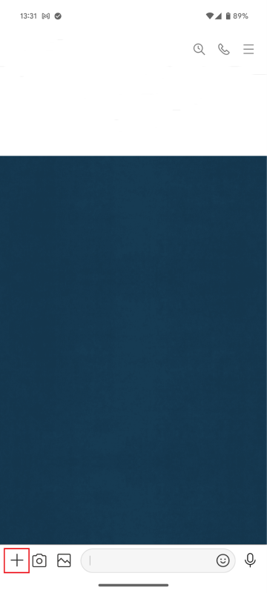
2.「日程調整」をタップする
そのトークルームで使用できる機能が表示されるので、「日程調整」をタップします。
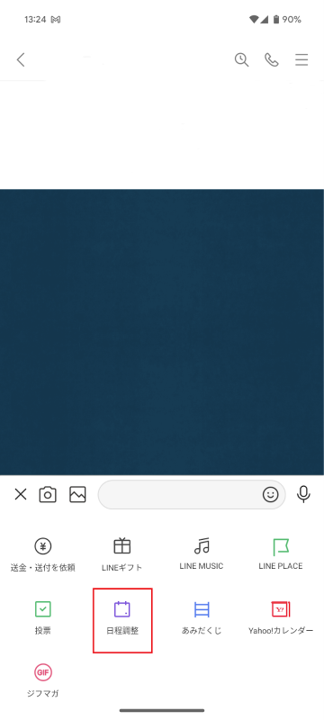
3.イベントを設定する
新規イベントの作成画面が表示されます。以下の項目を設定しましょう。
・イベント名
・詳細
日程の候補それぞれ設定したら、「メンバー招待」をタップします。
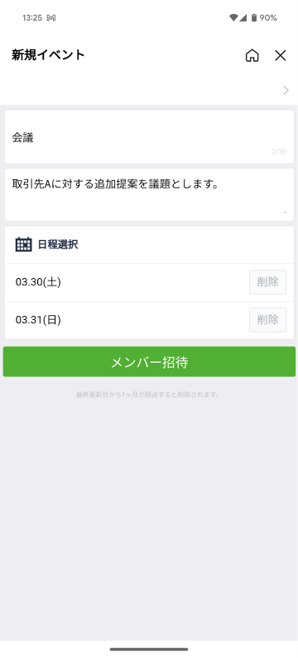
4.招待する
送信先に向けたメッセージを入力して送信します。回答期限やその他の備考を記載しておくと、円滑に日程調整できるでしょう。
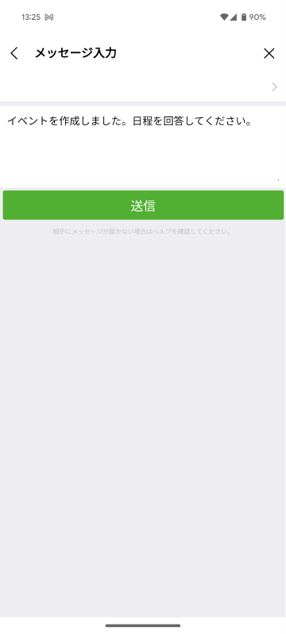
LINEの日程調整をグループ外の友だちに共有する方法
LINEの日程調整をグループトークに参加していない友だちに共有する際は、次のように操作しましょう。
1.「今すぐ確認」をタップする
2.イベントのリンクをコピーして送信する
それぞれ、詳しく見ていきましょう。
1.「今すぐ確認」をタップする
いったん、日程調整を作成し、メンバーに送信します。そうすると、イベントが作成された旨と「今すぐ確認」ボタンが表示されます。「今すぐ確認」をタップすると、イベント詳細ページに移動します。
2.イベントのリンクをコピーして送信する
イベントのリンクをコピーして、グループトークに参加していない友だちに送信しましょう。
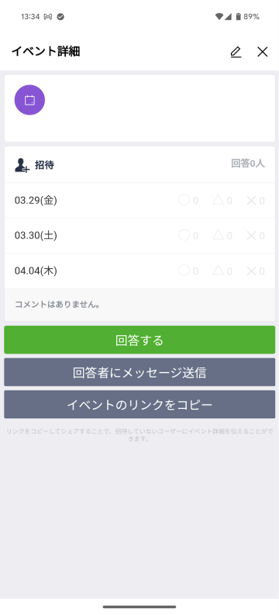
LINEの日程調整を編集・削除する方法
LINEの日程調整機能を使ったイベントは、編集・削除できます。次のように操作しましょう。
1.イベント詳細ページの右上のマークをタップする
2.イベントを編集・削除する
それぞれ、詳しく見ていきましょう。
1.イベント詳細ページの右上のマークをタップする
イベント詳細ページを開き、右上の鉛筆のようなマークをタップします。
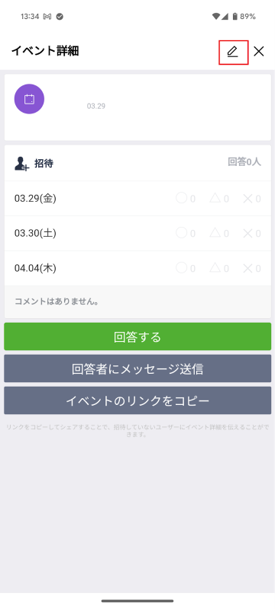
2.イベントを編集・削除する
イベント名とイベント内容、日程の候補日を編集・削除できます。編集は「更新」をタップすると反映されます。イベントを削除したい場合は「イベント削除」をタップしましょう。
なお、最終更新日から1ヶ月が経過すると、イベントは自動で削除されます。そのため、過去に設定したイベントが残ってしまっており、イベント一覧ページが見づらくなる心配はありません。
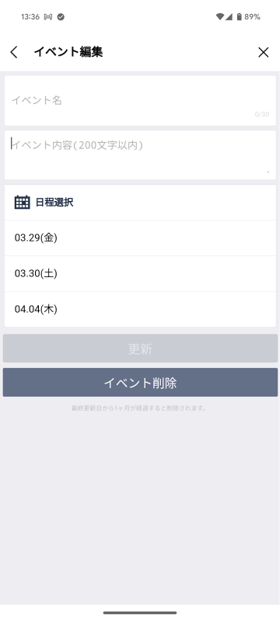
LINEの日程調整に回答する方法
LINEの日程調整に回答する際は、届いたメッセージの「今すぐ確認する」をタップして、都合が良い日を選択します。「〇」「△」「×」の3パターンがあり、都合がつくかどうかわからない場合は「△」を選択しましょう。
「回答する」をタップすると、回答が完了します。
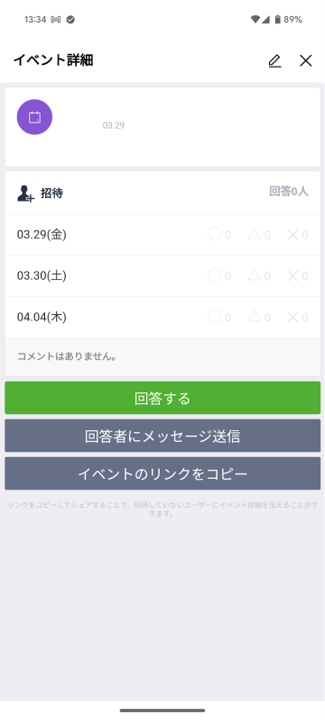
グループにあとから参加した場合の日程調整方法
グループにあとから参加した場合、日程調整の「今すぐ確認する」のメッセージをタップできません。これは、グループの過去のトーク履歴があとから参加した友だちの画面に表示されないためです。
この場合は、日程調整のリンクをグループトークに投稿すれば、あとから参加した友だちがそれをタップして、日程調整に回答できます。トークルームに回答期限やその他の備考を投稿していた場合は、改めて投稿し直すか、ノートに投稿するとよいでしょう。
LINEの日程調整機能の注意点
LINEの日程調整機能を使う際は、次の注意点を確認しておきましょう。
・LINEの日程調整はノートに自動投稿されない
・時間指定はできない
・回答期限を設定できない
・スマートフォンからのみ利用できる
・回答時に通知されない
・LINEの友だち登録が必要
それぞれ、詳しく見ていきましょう。
LINEの日程調整はノートに自動投稿されない
LINEの日程調整機能を利用する際は、日程調整の結果がノートに自動的に投稿されないことに注意しましょう。以前はノートに自動投稿されていましたが、現在はできなくなっています(2024年3月時点)。
たとえば、あるイベントの日程を調整するためにLINEの日程調整機能を利用した場合、結果はトークルームやノートではなく、日程調整のページに表示されます。そのため、参加者が結果を確認するためには、日程調整のページにアクセスする必要があります。
LINEのノート機能では、個別のトークルームやグループの中でメモしておきたいことを投稿できます。ノートに日程調整の結果を手動で投稿しておくことで、参加者が簡単に確認できるようになるでしょう。
時間指定はできない
LINEの日程調整機能を使用してイベントや会議の日程を調整する場合、日付の選択は可能ですが、具体的な時間の指定は行えません。
たとえば、友人との食事の予定を調整する場合、LINEの日程調整機能を用いて日程を決めることはできますが、その食事の開始時間は指定不可のため、別で時間を取り決める必要があります。
このような制約があるため、毎回時間が異なるイベントの日程調整には向きません。一方、会議を毎回同じ時間に行うようなケースであれば、日程調整に利用できるでしょう。
回答期限を設定できない
LINEの日程調整機能は、回答期限を設定できません。また、回答するように促す自動リマインド機能も搭載されていないため、主催者は未回答者を逐一確認して個別に連絡を取る必要があります。多忙な人物と日程調整を行う場合、リマインドを複数回行わなければ連絡が取れないこともあるでしょう。
また、回答に不備があったり再回答を求めたりする際にも、個別で連絡を取らなければなりません。LINEの日程調整機能は、日程調整に必要な最低限の機能のみを搭載している機能であることを踏まえ、別のツールを利用することも検討しましょう。
スマートフォンからのみ利用できる
LINEの日程調整機能は、スマートフォンからのみ利用できます。パソコンでLINEにアクセスしても、日程調整機能は利用できません。トーク画面の右上にある三点リーダーをクリックすると、LINE版のトークルームの「+」をタップしたときと同じく、LINEの機能が一覧で表示されます。しかし、その中に日程調整の記載はありません。
パソコン版のLINEを相手が使用している場合は日程調整が行えないことに注意が必要です。仕事でLINEを使用する際は、スマートフォンとパソコンの両方にアプリをインストールする場合があります。
デスクで仕事をしている際に日程調整の依頼が来た際は、わざわざスマートフォン版のLINEを開いて回答しなければなりません。仕事が一段落してから回答しようと思い放置した結果、回答を忘れることも予想されます。
回答時に通知されない
LINEの日程調整機能には、回答時の通知機能がありません。一般的な日程調整ツールは、回答した際に主催者に通知が来るため、速やかな日程調整が可能です。しかし、LINEの日程調整機能は主催者に通知されないため、わざわざイベント詳細ページを開いて逐一確認しなければなりません。
日程調整と並行して業務を行うことが通常のため、確認にはなるべく時間を使いたくない方が多いでしょう。この問題を解決するためには、1日1回はイベント詳細ページを開いて回答の進捗を確認するとともに、回答した際に個別でメッセージを送るように参加者へ伝えておく必要があります。
しかし、参加者に伝えていても、メッセージを送るのを忘れてしまうこともあるかもしれません。このような細かな不便な点があることを把握しておきましょう。
LINEの友だち登録が必要
LINEの日程調整機能を利用するためには、参加者全員がLINEの友だちである必要があります。LINEの友だち登録をしていない人物との間で日程調整はできないため、1人でもそのような人物がいる場合は別のツールを使用するしかありません。
月間利用者数は9,500万人で、1日1回以上利用するユーザーは86%です(2023年6月末時点)。それでも、LINEを使用していない人物がいる可能性があることは、事前に把握しておきましょう。
出典:LINEキャンパス「LINEの特徴やユーザーを知る」
ビジネスで使用する場合は日程調整ツールがおすすめ
ビジネスにおいて効率的なスケジュール管理は極めて重要です。そのため、ビジネスの目的に特化した日程調整ツールを利用することが望ましいでしょう。LINEの日程調整機能は便利ですが、ビジネス環境でのニーズには十分に応えられないことがあります。
たとえば、ビジネスでの会議やイベントの日程調整において、参加者が複数の候補日程の中から選択する必要がある場合を考えてみましょう。ビジネス向けの日程調整ツールでは、回答期限の設定やリマインダー機能、参加者へのカスタマイズされた通知など、より高度な機能が搭載されています。これにより、参加者の回答率を向上させ、円滑なスケジュール調整を実現できます。
さらに、ビジネス向けの日程調整ツールでは、組織内のスケジュール管理やリソースの調整、タスクの割り当てなど、より包括的な機能も提供されています。チーム全体の生産性を向上させることが可能です。
ビジネスで使用する場合には、LINEの日程調整機能よりも、より専門的な日程調整ツールを検討することをおすすめします。
採用面接のスケジュールの管理はLINEよりも専用ツールがおすすめ
採用面接のスケジュール管理は、迅速かつ効率的に行う必要があります。そのために、専用の日程調整ツールを活用することが望ましいでしょう。
「Direct Scheduling」は、面接官と候補者の日程調整を驚異的な速さで実現できる日程調整ツールです。GoogleやOutlookカレンダーとの連携が可能であり、調整作業は完全に自動化されます。これにより、手動でのミスやダブルブッキングのリスクを排除できます。さらに、複雑な日程調整にも対応し、Web会議のURLも自動的に発行されます。
候補者側も簡単に予約を行うことができ、予約された面接は自動的にカレンダーに登録されます。Direct Schedulingを利用することで、採用面接のスケジュール管理をスムーズに行うことができます。
Direct Schedulingは無料でお試しいただけるため、まずは気軽にご利用ください。
代表取締役: 竹村 朋晃

